새 외장 하드 드라이브나 새 SD 카드를 받으면 사용하기 전에 먼저 포맷해야 할 수 있습니다. 저장 장치를 포맷하면 시스템에서 적절한 포맷을 선택하도록 요구합니다. 초보자라면 형식이 무엇이며 어떤 형식을 선택해야 하는지 혼란스러울 수 있습니다.
파일 시스템 형식 개요
파일 시스템은 시스템에서 저장 장치가 파일을 저장하고 정렬할 수 있도록 하는 방식입니다. 모든 파일 시스템 간의 주요 차이점은 데이터가 하드 드라이브에 저장되는 방식입니다. 또한 파일 이름, 파일 권한 및 기타 속성이 서로 다릅니다.
맥북 또는 macOS에는 APFS, Mac OS 확장, MS-DOS(FAT) 및 exFAT의 네 가지 호환 파일 시스템 형식이 있습니다. Apple의 소개에 따르면 APFS는 "macOS 10.13 이상을 사용하는 맥북의 기본 파일 시스템이며 강력한 암호화, 공간 공유, 스냅샷, 빠른 디렉토리 크기 조정 및 향상된 파일 시스템 기본 기능을 제공합니다." MS-DOS(FAT)의 경우 FAT32라는 더 잘 알려진 이름이 있습니다.
이 기사에서는 주로 exFAT와 Mac OS 확장(저널링) 의 두 가지 파일 시스템 형식을 구별하는 데 도움을 줍니다. 앞서 언급한 두 가지보다 덜 일반적입니다. 그들의 특성을 알고 싶다면 계속 읽으십시오. 다음 섹션에서 소개합니다.
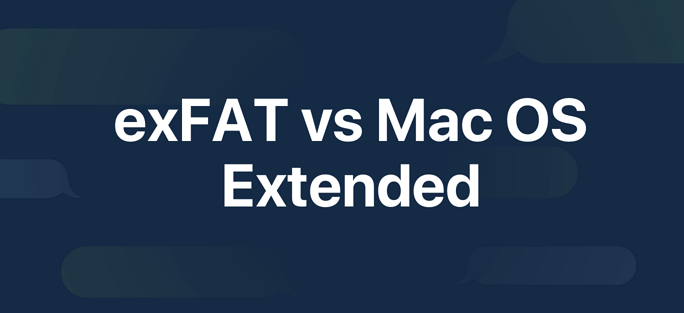
ExFAT
ExFAT는 확장 파일 위치 테이블의 약자로 2006년에 도입되었으며 Windows XP 및 Vista와 같은 이전 버전의 Windows에 추가되었습니다. exFAT에 대해 이야기할 때 FAT32를 알아야 합니다.
FAT32는 Windows 시스템과 macOS와 모두 호환되는 구형 파일 시스템으로 가장 큰 장점입니다. 그러나 가장 큰 단점은 4GB 이상의 파일 전송을 지원하지 않기 때문에 이 형식을 사용하는 대부분의 저장 장치는 USB 플래시 드라이브입니다.
exFAT를 개발하는 이유는 대용량 파일을 FAT32 형식으로 전송할 수 없는 문제를 해결하기 위해서입니다. NTFS와 마찬가지로 exFAT는 파일 및 파티션 크기에 더 큰 제한이 있으므로 4GB보다 큰 파일을 저장하고 전송할 수 있습니다.
결론적으로 exFAT는 Windows와 macOS 모두 호환되는 파일 시스템이며 전송 파일 크기 제한이 없습니다.
맥 OS 확장(저널링)
Mac OS 확장(저널링)의 경우 HFS Plus 또는 HFS+라는 더 잘 알려진 이름이 있습니다. 1998년 이후 모든 맥북에서 사용된 가장 오래된 파일 시스템입니다. 이전 버전의 macOS에서는 HFS+가 모든 드라이브의 기본 파일 시스템입니다. macOS High Sierra 이후 Apple은 Apple File System의 줄임말인 APFS라는 새로운 파일 시스템을 도입했습니다. SSD 및 기타 플래시 드라이브에 특화되어 있습니다.
드라이브를 Mac OS 확장으로 포맷할 때 두 가지 선택 사항이 있음을 알 수 있습니다. 하나는 Mac OS 확장(저널링)이고 다른 하나는 Mac OS 확장(대소문자 구분 저널링)입니다. 대부분의 경우 대소문자 구분 시스템이 필요한 경우가 아니면 표준 형식(저널링)을 선택하기만 하면 됩니다.
[Mac 가이드라인] Mac에서 SD 카드를 포맷하는 방법
Windows 컴퓨터에 익숙하다면 Windows 시스템 사용자가 디스크 관리에서 외장 하드 드라이브를 완전히 관리할 수 있다는 것을 알고 있을 것입니다. 맥북에서 사용자는 실제로 디스크와 외장 하드 드라이브를 관리할 수도 있습니다. 이 기사에서는 Mac에서 SD 카드를 포맷하는 방법에 대해 설명합니다.
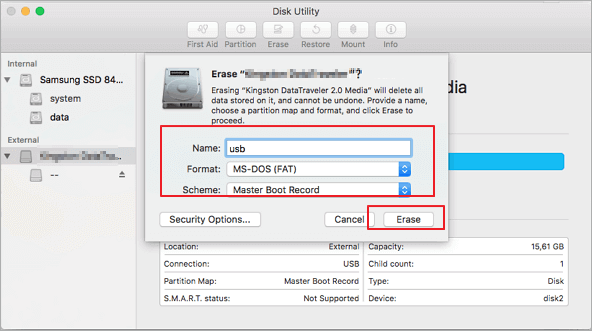
ExFAT 또는 Mac OS 확장 중 어느 것을 선택해야 합니까?
사실, 이 두 파일 시스템 사이에는 좋고 나쁨이 없으며 서로 다른 장치에 적합할 뿐입니다. 다음 조언에 따라 SD 카드 또는 하드 드라이브를 포맷할 수 있습니다.
USB 플래시 드라이브/SD 카드의 경우:
USB 드라이브 또는 SD 카드를 포맷해야 하는 경우 권장되는 포맷은 ExFAT 및 FAT32[MS-DOS(FAT)]입니다. SD 카드가 64GB 이상인 경우 ExFAT를 선택하고 32GB 이하인 경우 MS-DOS(FAT)를 선택합니다.
하드 드라이브의 경우:
HDD 또는 SSD와 같은 외장 하드 드라이브를 포맷할 때 권장되는 포맷은 Mac OS 확장이며, 또한 Mac OS 확장(저널링)을 선택해야 합니다.
Mac용 EaseUS 데이터 복구 마법사
- 손실되거나 삭제된 파일, 문서, 사진, 오디오, 음악, 이메일을 효과적으로 복구
- 저장 되지 않은 Word 문서 및 Excel 문서와 같은 저장되지 않은 Office 파일 복구
- 외장 하드 드라이브 갑작스러운 삭제를 위한 지원 데이터 복구: 카메라 SD 카드 , HDD 및 SSD
- 실제 복구를 수행하기 전에 사용자가 미리 볼 수 있도록 합니다.
1 단계. 맥 전용 EaseUS 데이터 복구 마법사를 시작합니다. 데이터와 파일을 잃어버린 디스크 위치 (내장 HDD / SSD 또는 이동식 저장 장치일 수 있음)를 선택합니다. 스캔을 클릭하면 소프트웨어가 손실된 파일을 검색할 수 있습니다.
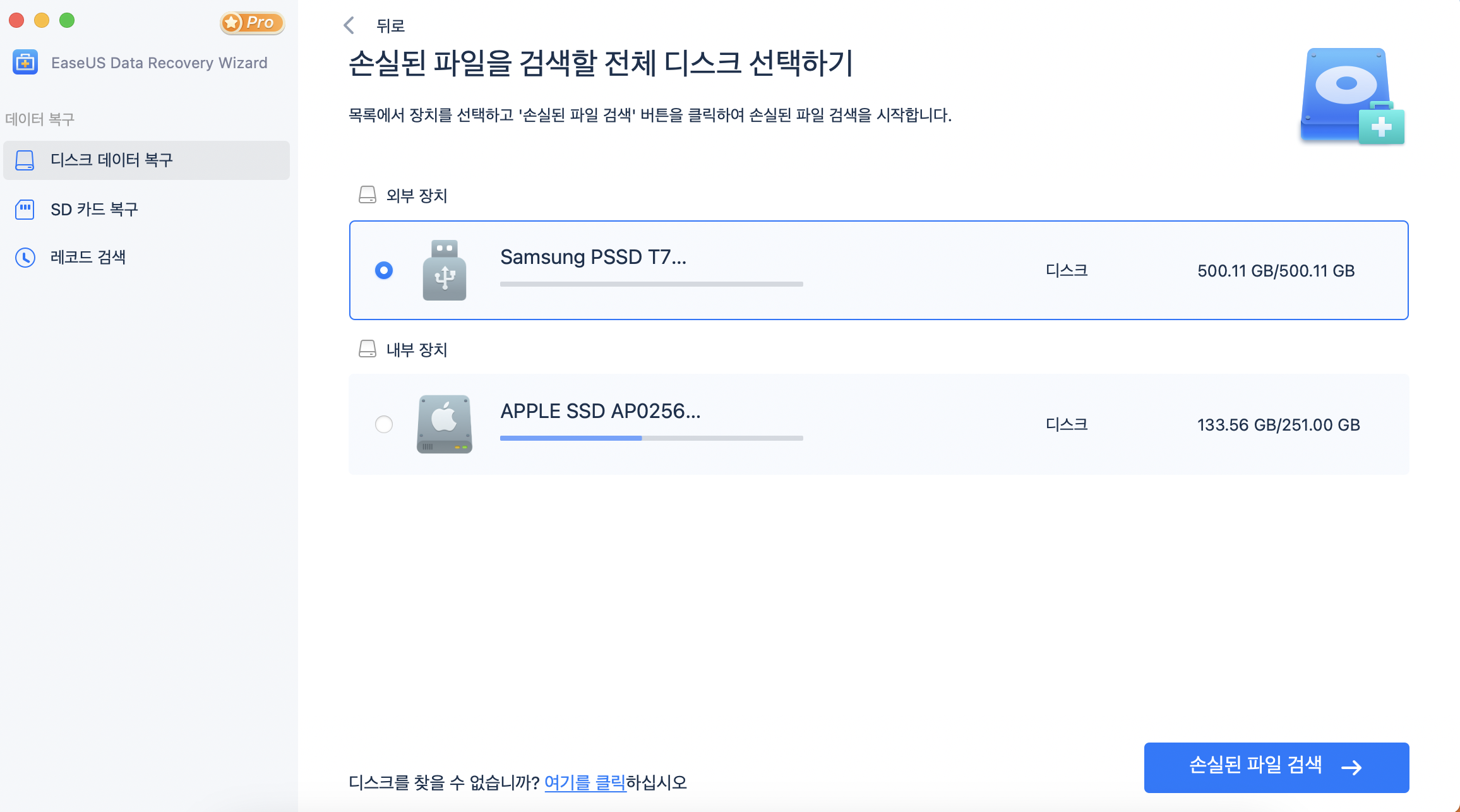
2단계. EaseUS 프로그램은 빠른 스캔과 정밀 스캔을 모두 실행하며 선택한 볼륨에서 가능한 많은 삭제 내용들을 찾습니다.
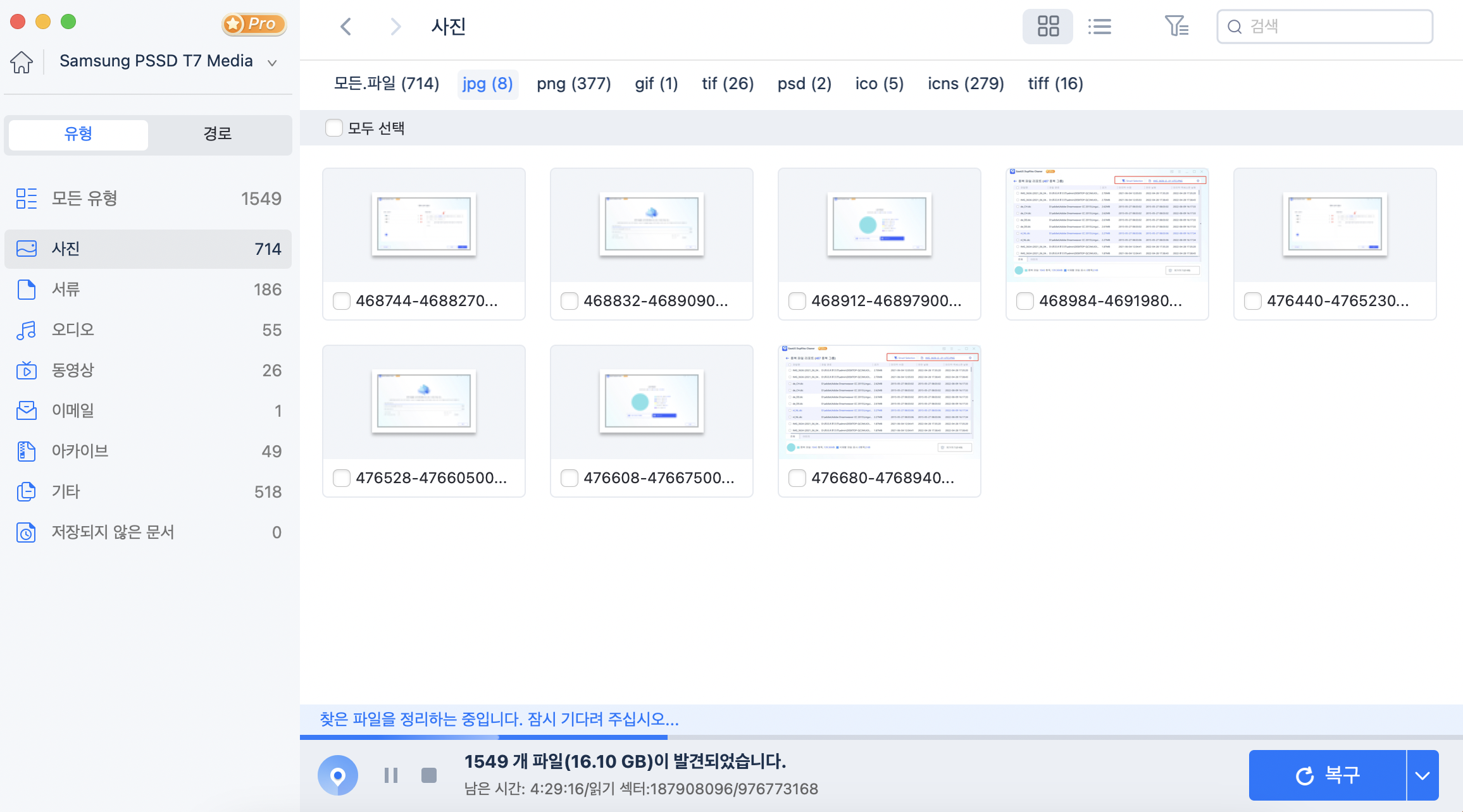
3단계. 스캔 결과가 왼쪽 창에 표시됩니다. 파일을 선택하고 "지금 복구"버튼을 클릭하면 파일이 다시 나타납니다.복구전 미리 보기도 가능합니다.
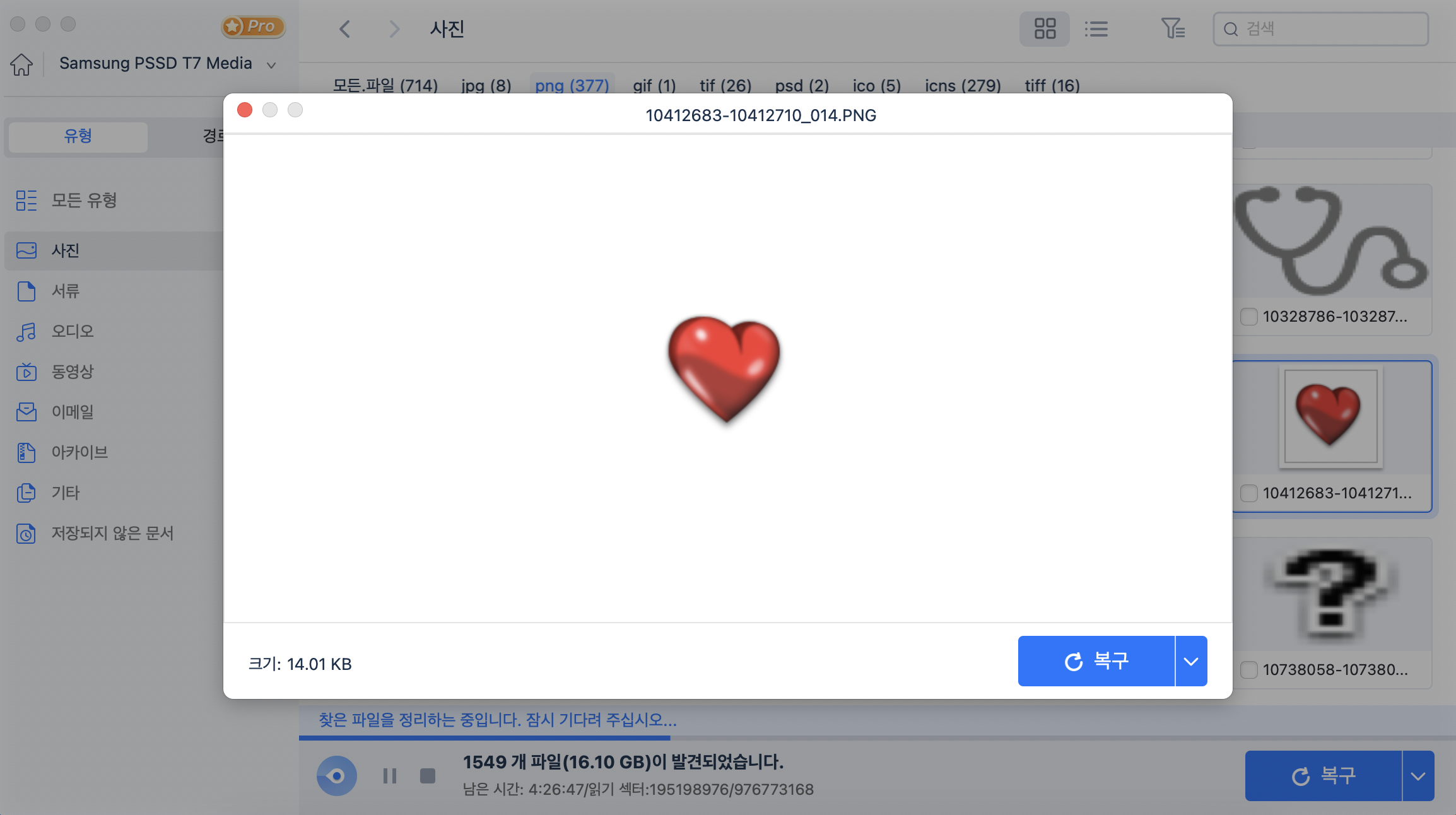
주의사항 : 파일을 다시 저장하기 위해 외장 하드 드라이브가 안전한지 확인하기 전에 데이터를 다른 안전한 위치에 저장하십시오.
Mac에서 외장 하드 드라이브를 포맷하는 방법
맥북에는 디스크 유틸리티라는 내장 디스크 관리 도구가 있습니다. 이 도구를 사용하면 모든 외장 하드 드라이브를 마운트, 삭제 및 포맷할 수 있습니다. 다음은 디스크 유틸리티에서 드라이브를 포맷하는 단계입니다.
1단계. 외장 하드 드라이브를 Mac에 연결하고 디스크 유틸리티로 이동합니다.
2단계. 왼쪽에서 드라이브를 찾아 선택합니다. 지우기 옵션을 클릭합니다.
3단계 . 이제 팝업 창이 나타나면 드라이브 이름과 파일 시스템 형식을 입력합니다. 장치에 따라 적절한 형식을 선택하십시오.
4단계. 지우기를 클릭하고 프로세스가 완료될 때까지 기다립니다.
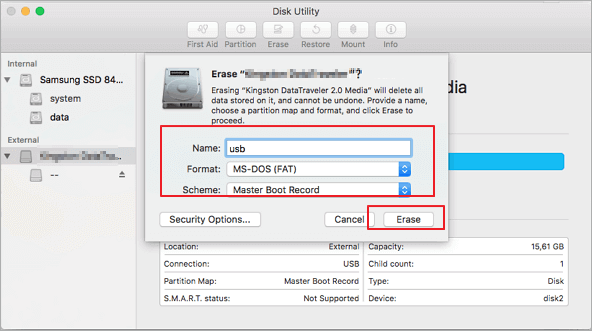
마무리
ExFAT 및 Mac OS 확장(저널링)에 관한 모든 것입니다. 간단히 말해서 이 두 형식은 모두 macOS와 호환됩니다. USB 드라이브나 SD 카드를 포맷해야 하는 경우 ExFAT가 더 나은 선택입니다. 하드 드라이브를 포맷하려면 Mac OS 확장을 선택하는 것이 좋습니다. 또는 macOS High Sierra 및 최신 OS에서 드라이브를 APFS로 포맷하도록 선택할 수 있습니다.
이 글이 도움이 되셨나요?
-
EaseUS Data Recovery Wizard는 강력한 시스템 복구 소프트웨어로, 실수로 삭제한 파일, 악성 소프트웨어로 인해 잃어버린 파일 또는 전체 하드 드라이브 파티션을 복구할 수 있도록 설계되었습니다.
더 보기 -
이전보다 데이터 복구가 어려워진 현재의 고급 디스크 기술 때문에 완벽하지는 않지만, 우리가 본 것 중에서 EaseUS Data Recovery Wizard는 최고입니다.
더 보기 -
EaseUS Data Recovery Wizard Pro는 시장에서 최고로 평가되는 데이터 복구 소프트웨어 프로그램 중 하나로 알려져 있습니다. 파티션 복구, 포맷된 드라이브 복원, 손상된 파일 수리 등과 같은 고급 기능을 제공하고 있습니다.
더 보기
관련 인기글
-
Mac에서 누락된 문서 폴더를 수정하는 4가지 방법 [2024 팁]
![author icon]() Yvette/Mar 22, 2024
Yvette/Mar 22, 2024 -
Mac용 EaseUS 데이터 복구 마법사 장단점 알아보기
![author icon]() Yvette/Mar 22, 2024
Yvette/Mar 22, 2024 -
2024 최신 Mac용 EaseUS 데이터 복구 마법사 시리얼 키
![author icon]() Yvette/Mar 22, 2024
Yvette/Mar 22, 2024 -
Mac에서 재생되지 않는 MP4를 수정 복구하는 7가지 방법
![author icon]() Yvette/Mar 22, 2024
Yvette/Mar 22, 2024